
На смартфоне Vivo 21e процесс создания скриншотов не вызывает сложностей, даже если вы делаете это впервые. Модель предлагает несколько удобных способов захвата экрана, позволяя выбрать наиболее подходящий для ваших нужд. В этой статье мы подробно рассмотрим все доступные методы.
Для того чтобы сделать скриншот, достаточно использовать встроенные возможности системы Android, доступные на Vivo 21e. Все способы просты и не требуют дополнительных приложений. Вы сможете сохранить изображение экрана всего за несколько секунд.
Стандартный метод: для того чтобы быстро захватить экран, одновременно нажмите и удерживайте кнопку уменьшения громкости и кнопку питания в течение нескольких секунд. После этого экран вспыхнет, а скриншот автоматически сохранится в галерее. Этот способ работает во всех приложениях и меню телефона.
Альтернативный способ через панель уведомлений: если вам удобнее использовать сенсорный интерфейс, откройте панель уведомлений, проведя вниз от верхней части экрана, и найдите иконку для создания скриншота. Один клик по ней, и изображение экрана будет сделано.
Используя эти два способа, вы легко сможете создавать скриншоты на своем устройстве. В следующей части мы подробнее разберем дополнительные настройки и способы редактирования скриншотов на Vivo 21e.
Как использовать стандартное сочетание клавиш для скриншота

Для создания скриншота на Vivo 21e достаточно использовать сочетание клавиш. Нажмите и удерживайте одновременно кнопку уменьшения громкости (в левом боковом боку устройства) и кнопку питания (на правой грани). Убедитесь, что вы нажали обе клавиши одновременно и в нужный момент, чтобы избежать случайного включения режима энергосбережения или регулировки громкости.
После этого экран на мгновение затмится, и вы услышите характерный звук затвора камеры, что свидетельствует о выполнении снимка. Скриншот автоматически сохраняется в галерее устройства, в папке «Скриншоты», доступной через приложение «Фото».
Если сочетание клавиш не работает, убедитесь, что клавиши не заблокированы в настройках устройства. Также важно, чтобы экран был активным: если в этот момент вы находитесь в меню или приложении с заблокированным экраном, сочетание клавиш не сработает.
Как сделать скриншот с помощью жестов на экране

Чтобы сделать скриншот с помощью жестов на Vivo 21e, необходимо использовать функцию «Скриншот с помощью трех пальцев». Этот метод позволяет захватить изображение экрана быстро и удобно, без необходимости в кнопках. Для этого следуйте следующим шагам:
1. Откройте настройки устройства и перейдите в раздел «Управление жестами».
2. Включите функцию «Скриншот с помощью жеста». Это можно сделать, активировав соответствующий переключатель.
3. После того как настройка будет включена, просто проведите тремя пальцами по экрану сверху вниз. Скриншот будет сделан моментально.
Этот способ удобен, так как не требует использования физических кнопок и позволяет захватывать изображения экрана одной рукой. Убедитесь, что ваша рука находится в правильной позиции, чтобы жест был корректно распознан устройством.
Как сделать скриншот с помощью функции «Задержка»

Для того чтобы создать скриншот с помощью функции «Задержка» на Vivo 21e, выполните следующие шаги:
- Откройте меню настроек телефона.
- Перейдите в раздел «Инструменты» или «Утилиты».
- Найдите и выберите опцию «Скриншот».
- Активируйте функцию «Задержка». Обычно можно выбрать задержку на 3 или 5 секунд.
- После активации, вам будет предложено выполнить действие для создания скриншота. В этот момент телефон начнёт отсчёт времени.
- По истечении заданного времени, устройство автоматически сделает снимок экрана.
Используя эту функцию, вы сможете захватить элементы экрана, которые требуют времени для появления, такие как выпадающие меню или уведомления. Задержка помогает подготовить экран перед скриншотом, особенно когда вам нужно время для точной настройки отображаемого контента.
Как изменить настройки скриншотов на Vivo 21e
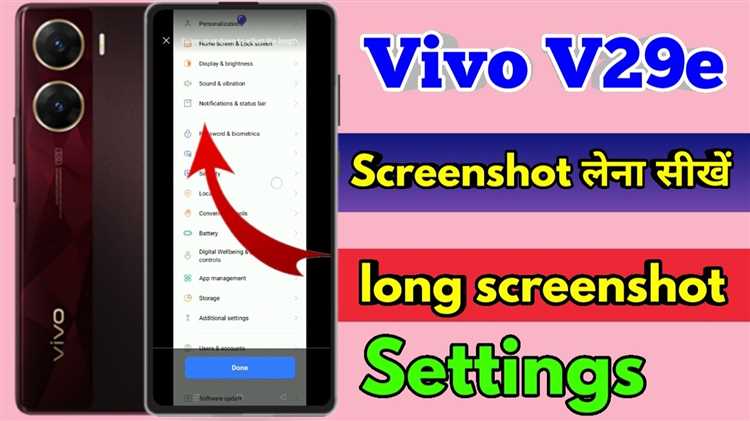
Для изменения настроек скриншотов на смартфоне Vivo 21e откройте «Настройки» и перейдите в раздел «Устройства». Затем выберите пункт «Скриншот и экранная запись». Здесь доступны несколько опций для настройки поведения скриншотов.
Вы можете настроить, как будут сохраняться снимки экрана, например, изменить папку, в которую они будут автоматически сохраняться. Также доступны опции для включения или отключения звука при создании скриншота и изменения метода захвата (например, скриншот с помощью жестов).
Если вам нужно сделать скриншот с задержкой, активируйте функцию «Задержка захвата», которая позволяет выбрать время задержки от 3 до 5 секунд. Это особенно полезно, если нужно захватить меню или всплывающее окно, которое исчезает при касании экрана.
В дополнение, в разделе «Скриншот и экранная запись» можно настроить использование специфических жестов, таких как скользящий жест тремя пальцами для создания снимка экрана. Для изменения этих настроек выберите опцию «Жесты» и активируйте нужные вам команды.
Если вам необходимы дополнительные функции, такие как скриншоты с прокруткой, активируйте опцию «Скриншот с прокруткой», которая позволит захватывать длинные страницы, например, веб-страницы или чаты.
Как найти и редактировать сделанные скриншоты на устройстве
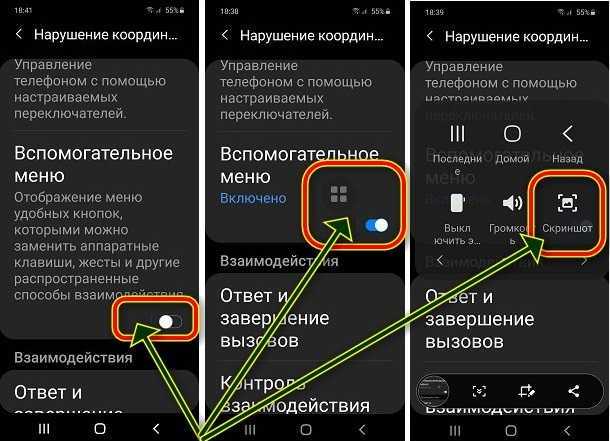
После того как скриншот сделан на Vivo 21e, его можно быстро найти в Галерее. Для этого откройте приложение «Галерея» и выберите вкладку «Скриншоты» или перейдите в соответствующую папку в разделе «Файлы».
Чтобы отредактировать изображение, откройте скриншот в Галерее, затем нажмите на значок редактирования, который выглядит как карандаш. Откроется встроенный редактор, в котором доступны различные инструменты: обрезка, добавление текста, рисование и наложение фильтров. Вы можете обрезать ненужные части изображения, выделить важную информацию с помощью маркеров или добавить пометки с помощью текста.
Для более точного редактирования используйте функцию масштабирования, чтобы увеличить область изображения и работать с деталями. Также доступна функция поворота, которая позволяет выровнять изображение, если оно снято под наклоном.
Когда редактирование завершено, не забудьте сохранить изменения. Вы можете выбрать, сохранять ли оригинал или создать новый файл. В случае выбора нового файла, оригинал останется неизменным в вашей Галерее.
Как сохранить скриншот в облаке или отправить его через мессенджер

После того как скриншот на Vivo 21e сделан, у вас есть несколько способов его сохранить или поделиться им с другими. Рассмотрим два популярных варианта: сохранение в облаке и отправка через мессенджер.
Сохранение скриншота в облаке: для этого используйте Google Диск или другое облачное хранилище. После создания скриншота откройте галерею и выберите нужное изображение. Нажмите на кнопку «Поделиться» и выберите опцию «Загрузить в Google Диск». Вы можете выбрать папку для сохранения и дать файлу название. Скриншот будет доступен с любого устройства, если вы авторизованы в своем аккаунте Google.
Альтернативный вариант – использование облака от других сервисов, например, Yandex.Диск или Dropbox. Процесс аналогичен: загрузите скриншот в выбранное хранилище и получите доступ через мобильное приложение или веб-версию.
Отправка скриншота через мессенджер: для отправки изображения откройте мессенджер, например, WhatsApp, Telegram или Viber. В чате, куда вы хотите отправить скриншот, нажмите на иконку вложения (скрепка) и выберите «Фото» или «Изображение». Найдите скриншот в галерее, выберите его и отправьте собеседнику. В некоторых мессенджерах можно сразу редактировать скриншот, добавляя текст или аннотации перед отправкой.
Не забудьте, что при отправке через мессенджер размер изображения может быть уменьшен. Если вам нужно отправить скриншот в оригинальном качестве, лучше использовать облачное хранилище, а затем отправить ссылку на файл.
Вопрос-ответ:
Как сделать скриншот на Vivo 21e?
Чтобы сделать скриншот на Vivo 21e, одновременно нажмите и удерживайте кнопку уменьшения громкости и кнопку питания. Через несколько секунд экран вспыхнет, и снимок будет сохранён в галерею. Это самый простой способ зафиксировать то, что отображается на экране устройства.
Какие шаги нужно выполнить для создания скриншота на Vivo 21e без использования физических кнопок?
Для создания скриншота без использования кнопок на Vivo 21e, откройте меню «Жесты» в настройках. Найдите раздел «Снимок экрана» и включите функцию, которая позволяет делать скриншоты с помощью свайпа тремя пальцами по экрану. После этого, достаточно провести тремя пальцами по экрану, чтобы сделать снимок.
Можно ли сделать длинный скриншот на Vivo 21e?
Да, на Vivo 21e можно сделать длинный скриншот. После того как обычный скриншот будет снят, на экране появится панель с возможностью выбрать «Прокрутка». Нажав на эту кнопку, вы можете скроллировать экран, и устройство будет делать снимки дальше, создавая один длинный скриншот.
Где найти сделанный скриншот на Vivo 21e?
Скриншоты на Vivo 21e сохраняются в папке «Снимки экрана» в галерее. Чтобы найти их, откройте приложение «Галерея», перейдите в раздел «Альбомы» и выберите папку «Снимки экрана». Здесь будут все ваши скриншоты, сделанные на устройстве.
Есть ли на Vivo 21e возможность редактировать скриншоты сразу после их создания?
Да, на Vivo 21e есть возможность редактировать скриншоты сразу после их создания. После того как вы сделаете снимок, внизу экрана появится панель с кнопками для редактирования. Вы можете обрезать изображение, рисовать на нём, добавлять текст или размывать части скриншота.
Как сделать скриншот на Vivo 21e?
Чтобы сделать скриншот на смартфоне Vivo 21e, нужно выполнить несколько простых шагов. Первый способ — это использование сочетания кнопок. Для этого одновременно нажмите и удерживайте кнопку питания и кнопку уменьшения громкости на несколько секунд. Экран мигнет, и скриншот будет сделан. Вы найдете его в галерее. Второй способ — это с помощью жеста. Зайдите в настройки, в раздел «Жесты и движения», активируйте функцию захвата экрана с помощью трех пальцев и проведите тремя пальцами по экрану для создания снимка.
Есть ли способ сделать скриншот на Vivo 21e без использования кнопок?
Да, существует альтернатива с помощью функции «Жесты и движения». Чтобы сделать скриншот без кнопок, нужно активировать соответствующую опцию в настройках устройства. Перейдите в «Настройки», затем в раздел «Жесты и движения». Включите опцию «Скриншот тремя пальцами» и теперь для снятия скриншота достаточно провести тремя пальцами по экрану. Это удобно, если у вас одна рука занята или вы хотите избежать использования физических кнопок.






